从 Looker 22.2 开始,如果您拥有包含 LookML 信息中心的模型
develop权限,则可以将 LookML 信息中心移至 LookML 信息中心文件夹以外的文件夹。
借助 Looker,您可以将 LookML 信息中心作为用户定义的信息中心复制到文件夹中。如果您的文件夹的访问权限设置中包含信息中心,则可以通过界面(而不是 LookML)修改用户定义的信息中心。
批量导入
您可以将 LookML 信息中心作为用户定义的信息中心批量导入。
从左侧边栏选择所有文件夹,然后打开 LookML 信息中心文件夹。

选中要转换为用户定义的信息中心的信息中心对应的复选框。
选择导入。
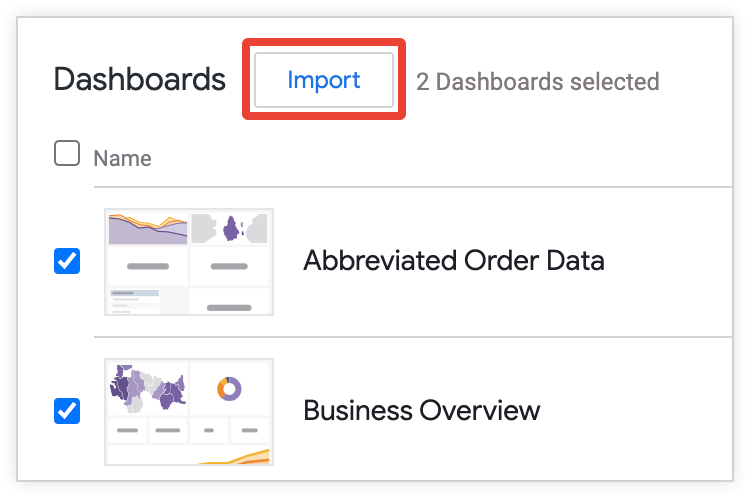
在导入信息中心弹出式窗口中,选择一个文件夹。
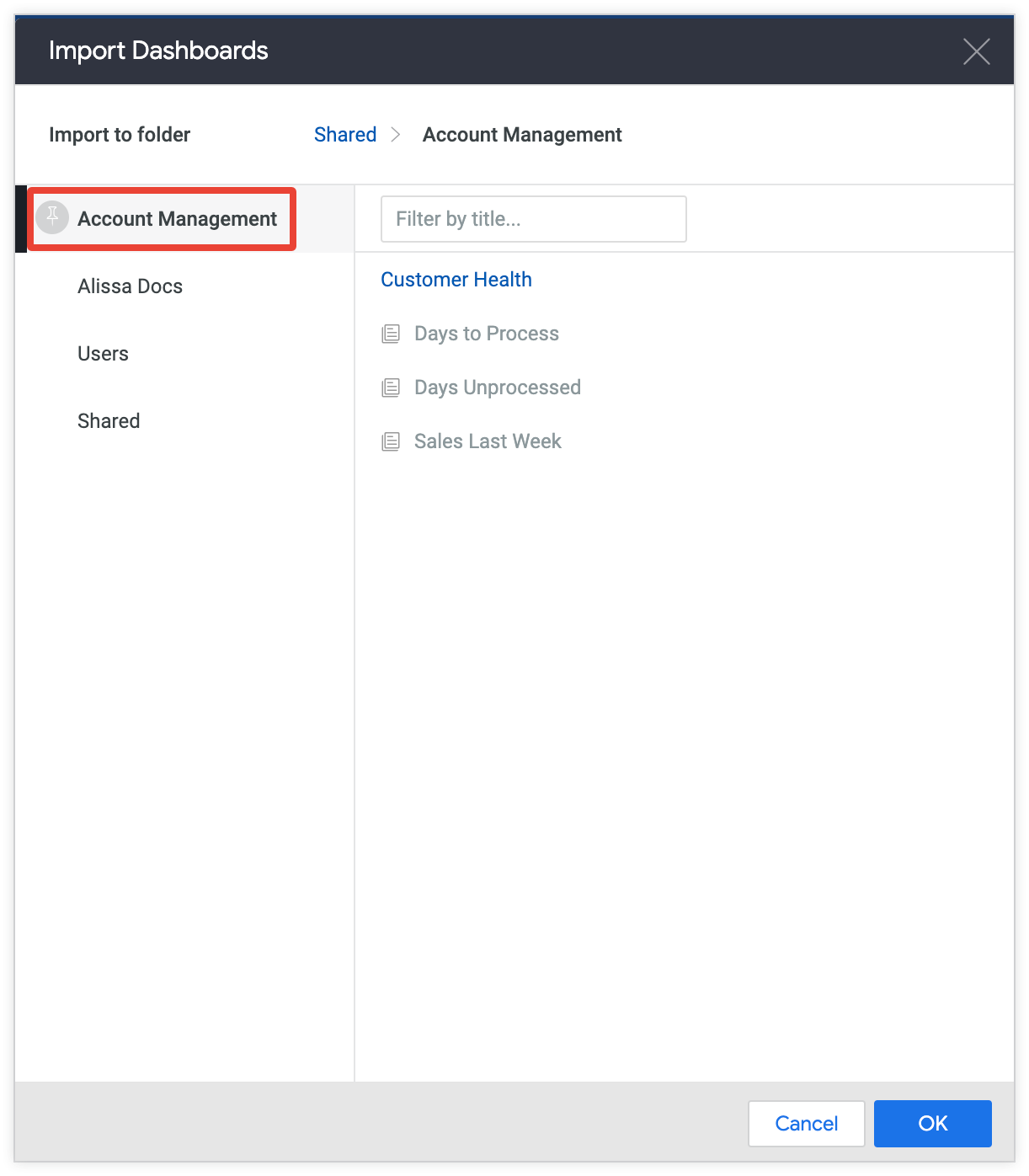
选择 OK。
从文件夹中单独导入
您可以将单个 LookML 信息中心作为用户定义的信息中心导入:
- 从 LookML 信息中心文件夹中,选择信息中心左侧的菜单选项。
选择导入。
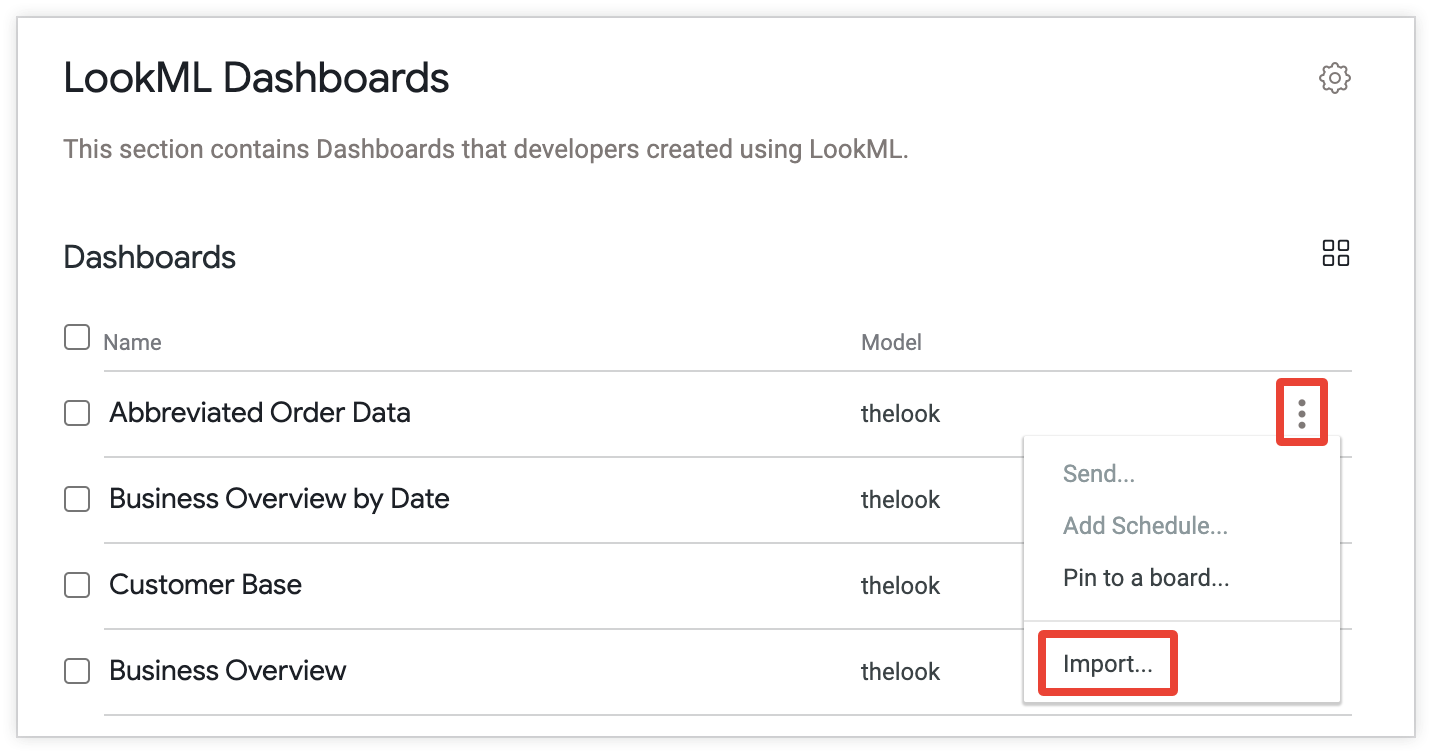
在导入信息中心弹出式窗口中,为信息中心选择一个文件夹。您必须拥有该文件夹的管理访问权限、修改访问权限级别。
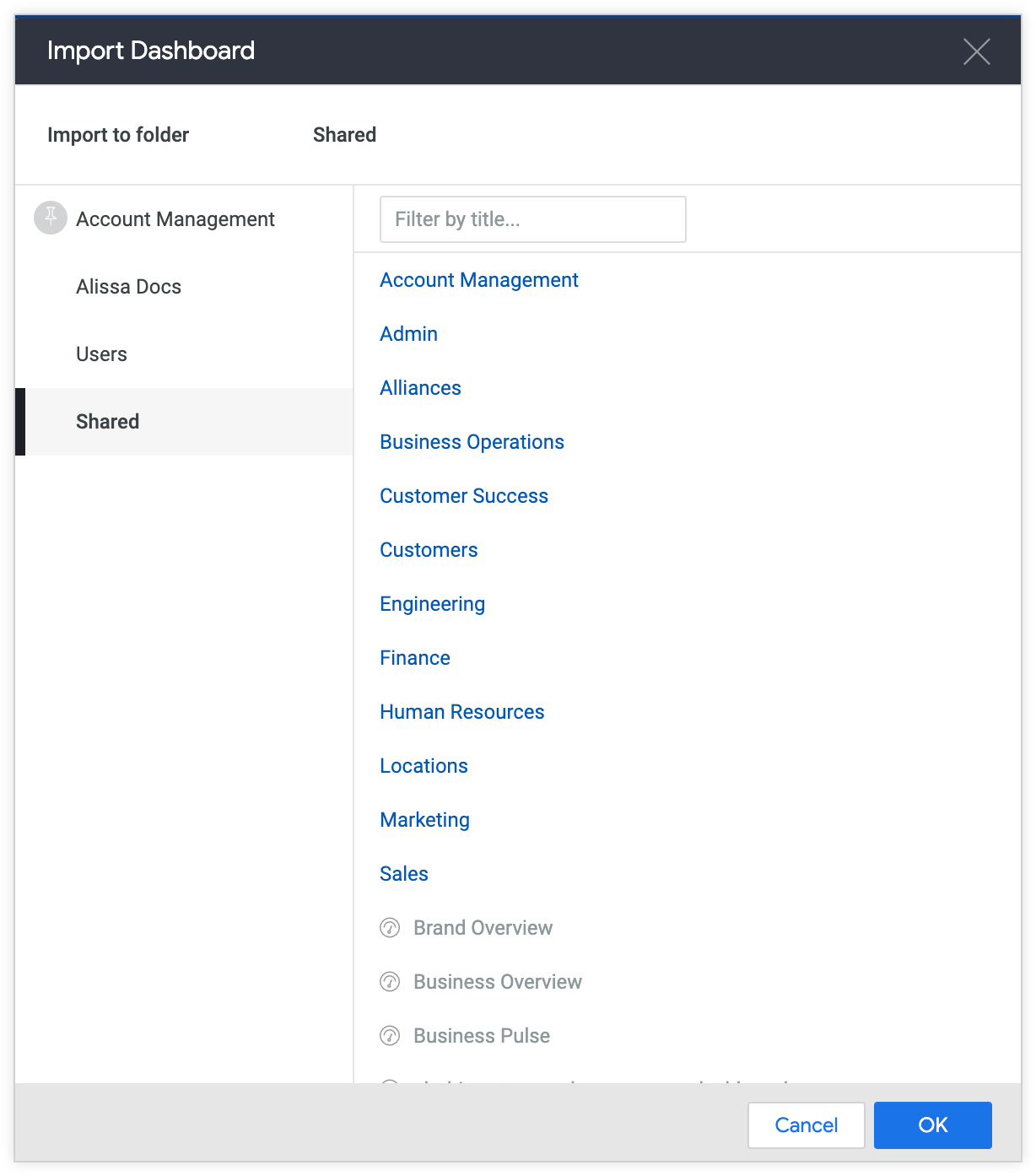
选择 OK。
从信息中心个人导入
您可以将 LookML 信息中心作为用户定义的信息中心导入文件夹中,该信息中心本身:
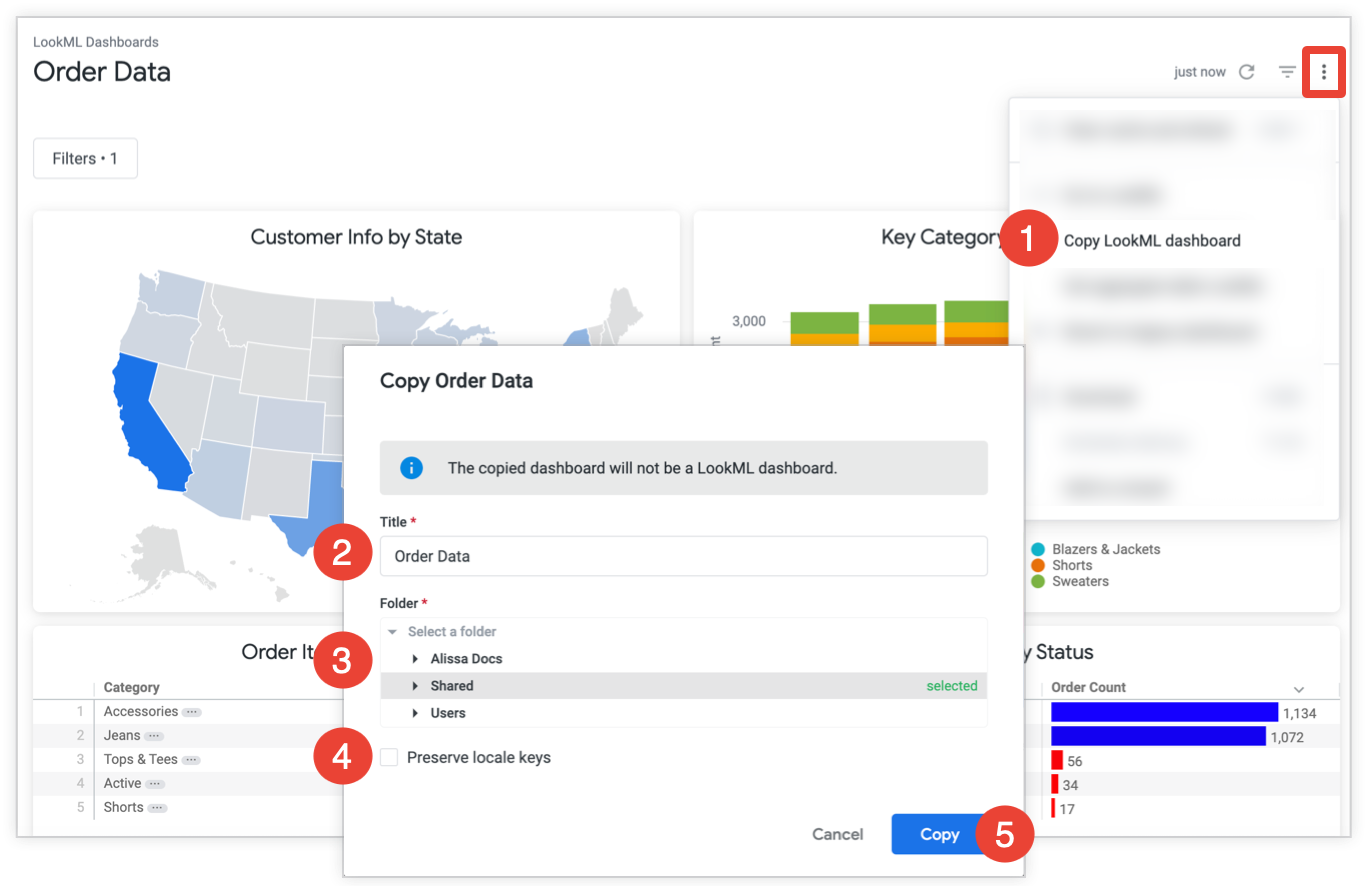
- 从信息中心的齿轮菜单中选择复制 LookML 信息中心。
- 在弹出式窗口的 Title 部分中,为信息中心输入新名称。(可选)
- 选择要将信息中心保存到的文件夹。您必须拥有该文件夹的管理访问权限、修改访问权限级别。
- 如果您的 LookML 项目已本地化,系统会显示一个选项来保留本地化密钥:
- 请勿像选择那样保存信息中心。如果您希望立即显示信息中心,并且不打算将该信息中心保存回 LookML,这会非常有用。如果您不是 Looker 开发者,请选择此选项。
- 选择保留本地化密钥的选项,以便将来的信息中心可以转换回已本地化的 LookML 信息中心。本地化密钥将显示在信息中心内。此选项适用于打算修改信息中心并将其复制回 LookML 的 Looker 开发者。
- 选择复制将信息中心复制到所选文件夹中。
- 使用确认弹出窗口中的链接可转到用户定义的新信息中心或包含该信息中心的文件夹,或选择完成以关闭该弹出式窗口。
